Cách Tạo List Trong Excel 2010
quý khách hàng hoàn toàn có thể giúp các người thao tác tác dụng hơn trong trang tính bằng phương pháp thực hiện danh sách thả xuống trong số ô. Danh sách thả xuống cho phép phần đa bạn lựa chọn một mục từ bỏ danh sách mà lại chúng ta chế tạo.
Bạn đang xem: Cách tạo list trong excel 2010
Trong trang tính bắt đầu, nhập đều mục nhập bạn muốn gồm trong list thả xuống của chính bản thân mình. Tốt duy nhất là bạn nên liệt kê những mục vào danh sách vào trong 1 bảng Excel. Nếu chưa làm vậy, bạn cũng có thể nhanh lẹ chuyển đổi danh sách của bản thân mình thành bảng bằng cách lựa chọn ô ngẫu nhiên vào dải ô, rồi thừa nhận Ctrl+T.
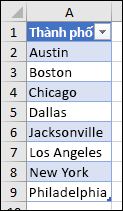
Chọn ô nhưng mà bạn có nhu cầu đặt list thả xuống vào trang tính.
Trên tab Cài đặt trong vỏ hộp Cho phép, nhấp chuột Danh sách.
Bấm vào vỏ hộp Nguồn, rồi chọn dải ô danh sách của bạn. Chúng tôi đặt list của chính mình bên trên một trang tính mang tên Thành phố, vào dải ô A2:A9. Lưu ý rằng công ty chúng tôi vẫn vứt hàng title vì chưng không thích hàng này là một tùy lựa chọn chọn:
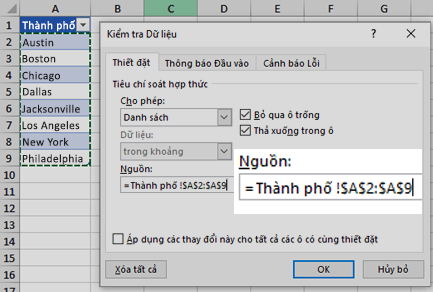
Nếu bạn muốn cho phép người dùng để làm trống ô, nên chọn vỏ hộp Bỏ qua ô trống.
Chọn vỏ hộp Thả xuống trong ô.
Hãy bnóng tab Thông báo Nhập.
Nếu bạn có nhu cầu có thông báo bật lên lúc người dùng nhấn vào ô đó, hãy lựa chọn vỏ hộp Hiện thông báo nhập khi ô được chọn, rồi gõ tiêu đề và thông báo vào những hộp (về tối đa 225 ký tự). Nếu chúng ta không thích hiện thông báo, hãy quăng quật chọn vỏ hộp kiểm này.
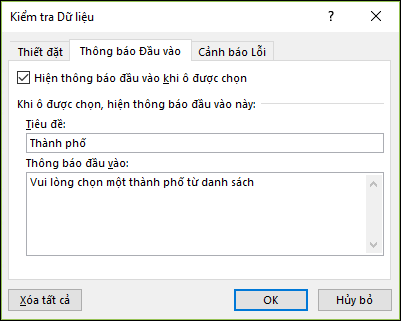
Bấm vào tab Chình ảnh báo lỗi.
Nếu bạn có nhu cầu thông báo nhảy lên lúc ai kia nhập tài liệu không bên trong list, hãy chọn hộp Hiển thị chú ý lỗi sau khi dữ liệu không phù hợp lệ được nhập, chọn 1 tùy chọn từ vỏ hộp Kiểu, rồi nhập tiêu đề với thông tin. Nếu các bạn không muốn hiển thị thông báo, hãy vứt chọn hộp kiểm.
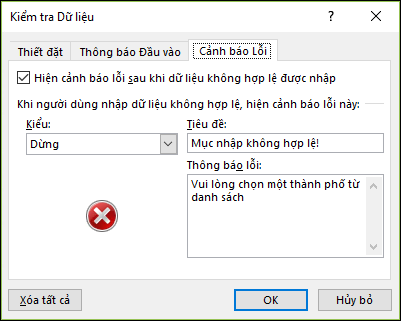
Bạn do dự nên chọn lựa tùy chọn làm sao vào hộp Kiểu?
Để hiển thị thông báo tuy vậy ko ngnạp năng lượng cản hồ hết bạn nhập tài liệu không tồn tại trong list thả xuống, hãy nhấn vào Thông tin hoặc Chình ảnh báo. tin tức vẫn hiện thông báo với biểu tượng


Để ngăn uống quán triệt nhập tài liệu không có trong list thả xuống, hãy bấm Ngừng.
Lưu ý: Nếu các bạn không thêm title hoặc văn uống bạn dạng, Excel đã sử dụng tiêu đề mang định "topgamedanhbai.com Excel" với thông báo: "Giá trị các bạn nhập không hợp lệ. Một người dùng vẫn giới hạn các cực hiếm có thể được nhập vào ô này."
Sau khi chúng ta sản xuất danh sách thả xuống, hãy bảo đảm an toàn rằng nó vận động Theo phong cách bạn có nhu cầu. Ví dụ: bạn cũng có thể ước ao bình chọn coi liệu Ttốt thay đổi chiều rộng của cột với chiều cao của hàng gồm hiển thị tất cả các mục nhập của bản thân hay không.
Nếu danh sách mục nhập của list thả xuống nằm trên trang tính không giống với bạn có nhu cầu ngăn không cho tất cả những người sử dụng nhìn thấy hoặc đổi khác nó, hãy Để ý đến câu hỏi ẩn với đảm bảo trang tính kia. Để hiểu biết thêm đọc tin về cách bảo đảm trang tính, hãy xem Khóa những ô nhằm bảo đảm an toàn chúng.
Để xóa danh sách thả xuống, hãy coi Loại vứt danh sách thả xuống.
Việc nhập dữ liệu vẫn nhanh hao rộng và đúng đắn rộng khi chúng ta tinh giảm giá trị ô cùng với phần đa tuyển lựa trường đoản cú list thả xuống.
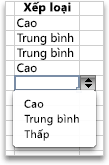
Bắt đầu bằng phương pháp chế tạo danh sách các mục nhập đúng theo lệ bên trên một trang tính, rồi thu xếp hoặc bố trí lại những mục nhập để bọn chúng mở ra theo thiết bị tự bạn muốn. Sau đó, chúng ta cũng có thể áp dụng các mục nhập làm cho nguồn đến list tài liệu thả xuống. Nếu list thanh mảnh, chúng ta cũng có thể thuận lợi tham khảo danh sách với nhập các mục nhập trực tiếp vào nguyên lý xác thực tính hòa hợp lệ dữ liệu.
Để tạo danh sách mục nhập hợp lệ đến list thả xuống, hãy nhập câu chữ vào một trong những cột hoặc một hàng ko cất ô trống vào trang tính.
Chọn ô bạn có nhu cầu hạn chế tài liệu nhập lệ.
Xem thêm: Hướng Dẫn Cách Vẽ Khuôn Mặt Anime Nam, Vẽ Nhân Vật Anime Nam Vừa Chuẩn Vừa Ngầu
Bấm vào tab Cài đặt, rồi trong menu nhảy lên Cho phép, click chuột Danh sách.
Bấm vào vỏ hộp Nguồn, rồi chọn list những mục nhập hợp lệ trên trang tính của người sử dụng.
Hộp thoại vẫn thu nhỏ tuổi cực tiểu sẽ giúp đỡ các bạn xem trang tính dễ dàng rộng.
Nhấn RETURN hoặc bấm vào nút ít Bung rộng

Mẹo:
Bạn cũng có thể nhập các cực hiếm được phân bóc bằng vệt phẩy trực tiếp vào vỏ hộp Nguồn.
Để sửa đổi list mục nhập hợp lệ, chỉ việc chuyển đổi quý giá trong danh sách nguồn hoặc sửa đổi dải ô vào vỏ hộp Nguồn.
quý khách hàng có thể hướng dẫn và chỉ định thông tin lỗi của riêng rẽ mình để đánh giá mang lại dữ liệu nguồn vào không phù hợp lệ. Trên tab Dữ liệu, bấm vào Xác nhận tính hợp lệ dữ liệu hoặc Xác thực, rồi nhấp chuột tab Chình ảnh báo lỗi.
Áp dụng xác nhận tính thích hợp lệ dữ liệu so với ô
Trong trang tính mới, nhập phần lớn mục nhập bạn có nhu cầu tất cả trong list thả xuống của bản thân. Tốt nhất là chúng ta nên liệt kê các mục vào list vào một trong những bảng Excel.
Lưu ý:
Chọn ô bạn muốn đặt list thả xuống trong trang tính.
Đi mang lại tab Dữ liệu bên trên Dải băng, rồi click chuột Xác dìm tính hòa hợp lệ dữ liệu.
Trên tab Cài đặt trong hộp Cho phép, bấm vào Danh sách.
Nếu bạn đang tạo thành bảng cất những mục nhập thả xuống, hãy nhấp chuột vỏ hộp Nguồn, rồi bnóng và kéo những ô tất cả đựng các mục nhập kia. Tuy nhiên, chớ gộp cả ô title. Chỉ gửi vào những ô đã xuất hiện thêm trong list thả xuống. Quý khách hàng cũng hoàn toàn có thể chỉ việc nhập một danh sách các mục nhập trong hộp Nguồn, được phân bóc tách bởi vết phẩgiống như sau:
Trái cây,Rau,Ngũ cốc,Sản phẩm bơ sữa,Đồ ăn nhẹ
Nếu bạn muốn có thể chấp nhận được fan dùng để trống ô, nên chọn lựa hộp Bỏ qua ô trống.
Chọn hộp Thả xuống vào ô.
Bnóng vào tab Thông báo nhập.
Nếu bạn có nhu cầu tất cả thông báo nhảy lên khi người dùng nhấn vào ô, hãy lựa chọn hộp kiểm Hiển thị thông báo, rồi nhập tiêu đề cùng thông tin vào các vỏ hộp (tối nhiều 225 ký kết tự). Nếu chúng ta không thích hiển thị thông báo, hãy vứt lựa chọn hộp kiểm.
Bnóng vào tab Chình ảnh báo lỗi.
Nếu bạn muốn thông báo bật lên khi ai kia nhập dữ liệu ko bên trong list, nên chọn lựa vỏ hộp kiểm Hiển thị chình ảnh báo, chọn một tùy chọn trong Loại, rồi nhập title cùng thông tin. Nếu các bạn không thích hiện thông báo, hãy vứt lựa chọn hộp kiểm.
Bnóng vào OK.
Xem thêm: Cách Tìm Kiếm Bằng Hình Ảnh Trên Google Bằng Điện Thoại, Máy Tính Dễ Dàng
quý khách hàng buộc phải thêm trợ giúp?
Quý khách hàng luôn hoàn toàn có thể hỏi một chuyên gia trong Cộng đồng Kỹ thuật Excel hoặc dìm sự hỗ trợ trongCộng đồng vấn đáp.